本帖最后由 断天涯大虾 于 2016-6-28 11:21 编辑
PowerShell 是管理 Azure 的最好方式之一,通过使用 PowerShell 脚本可以把很多的工作自动化。比如对于 Azure 上的虚拟机,可以设置定时关机操作,并在适当的时间把它开机,这样就能减少虚拟机的运行时间,同时也能为节能减排做出贡献。 PowerShell 的 Azure 模块中为我们提供了不同的 API, 早期的 API 叫 ASM(Azure Service Manager)。随着 Azure 的发展变化,又出现了一套新的 API 叫 ARM(Azure Resource Management)。在这里,我们仅介绍如何使用 ARM中 的 API 实现 Azure 上的自动登录并操作资源。 使用 PowerShell 自动登录 Azure 的大体思路是这样的:首先使用登录命令在交互式界面下进行登录操作,然后使用 Save-AzureRmProfile 命令把登录认证信息保存到本地的文件中。以后在脚本中设置自动登录时,只需使用这个本地文件就可以了。 下面来看看具体的操作过程。 一、使用 Login-AzureRmAccount 命令登录在登录前需要先检查一下当前的登录状态,可以通过查询 resource group 来进行间接检查。 执行命令:Get-AzureRmResourceGroup 
如果当前没有登录,则会查询失败并提示我们需要登录。 执行命令:Login-AzureRmAccount 通过弹出的对话框登录: 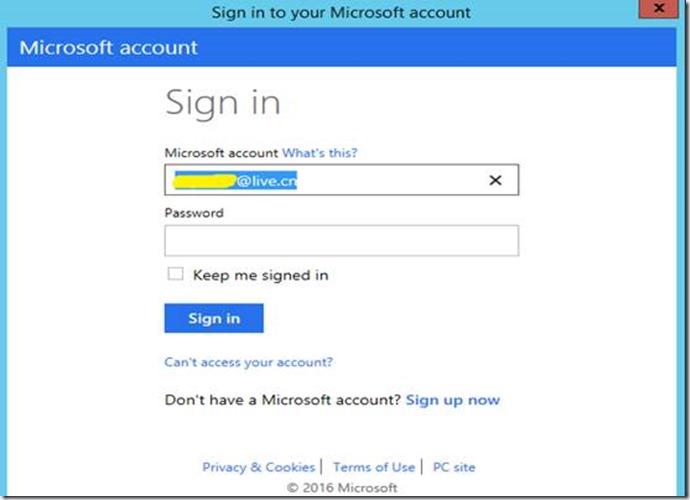
登录成功后会显示账户信息: 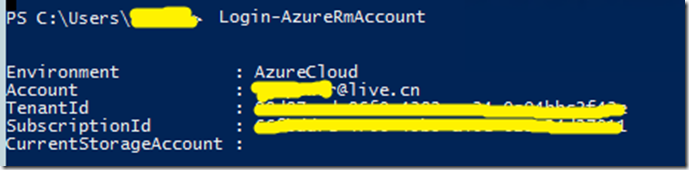
然后再执行一次 Get-AzureRmResourceGroup 命令。 
好了,之前的错误信息已经没有了,输出的结果为 Resource Group 的列表。 到这里,就已经登录成功了。
二、将登录信息保存到文件中Save-AzureRmProfile 命令能够把当前 session 的登录信息保存到文件中,这样其它的 session 也可以使用这个文件进行自动登录了。 执行命令:Save-AzureRmProfile -Path “d:\test\myprofile.json” myprofile.json 是一个普通的文本文件,文件中只有认证信息被加密了,其它的信息都是可读的。 注意,一定要保护好生成的 myprofile.json 文件,如果泄露出去和别人拿到你的账户密码是一样的。
三、自动登录 Azure通过 Select-AzureRmProfile 命令,可以从文件中载入用户的登录信息并且设置 Azure 的执行上下文。 执行命令:Select-AzureRmProfile –Path “d:\test\myprofile.json” 其执行结果和运行 Login-AzureRmAccount 命令是一样的: 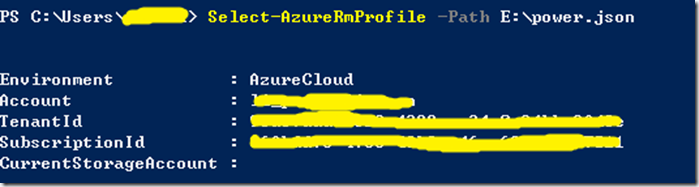
一个自动重启虚拟机的例子以下是重启 Azure 上的一台虚机的完整例子: $profile = "your profile path"$resourceGroupName = "your resource group name"$vmName = "your vm name"$logfile = "log file name"# 自定义日志方法 Function LogWrite{ Param ([string]$logstring) $now = Get-Date $logcontent = $now.ToShortDateString() + " " + $now.ToShortTimeString() + ": " + $logstring Add-Content $logfile -value $logcontent}LogWrite("before Select-AzureRmProfile.")Select-AzureRmProfile -Path $profileLogWrite("after Select-AzureRmProfile.")LogWrite("before Restart-AzureRmVM.")Restart-AzureRmVM -ResourceGroupName $resourceGroupName -Name $vmNameLogWrite("after Restart-AzureRmVM.")
好了,一个简单的自动化重启工作就完成了!
|